Win10设备之间共享怎么打开|Win10打开跨设备共享
来源:PE吧 作者:Bill 发布于:2021-11-25 16:58:23 浏览:1403
Win10设备之间共享怎么打开?有部分Win10用户想使用设备间的共享功能,但是不知道在哪里打开,这篇文章是PE吧给大家带来的解决方法。
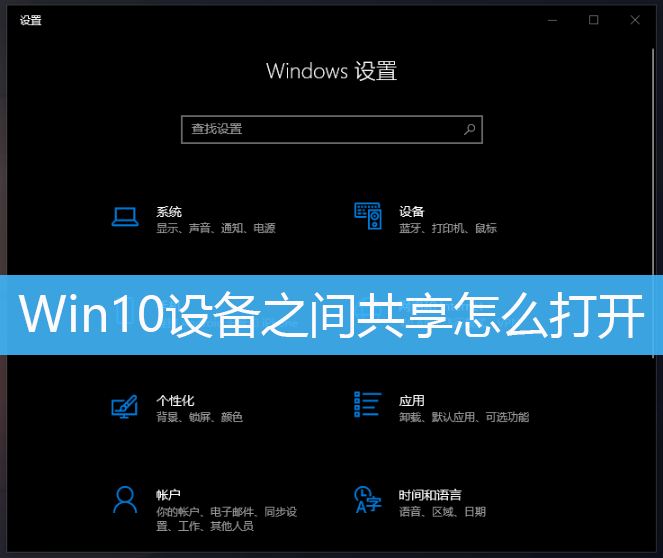
1、按 Win 键,或点击左下角的开始图标,在打开的菜单项中,点击电源按钮上方的设置;
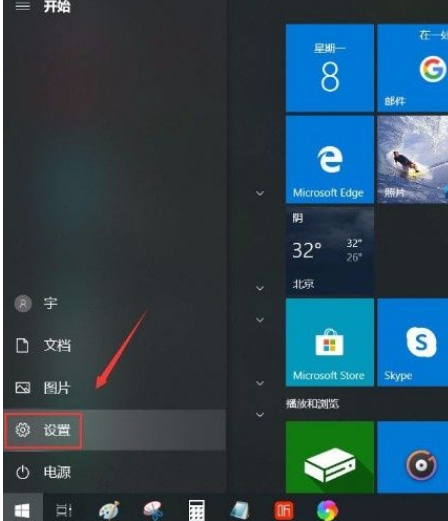
2、Windows 设置窗口,找到系统选项,并点击;
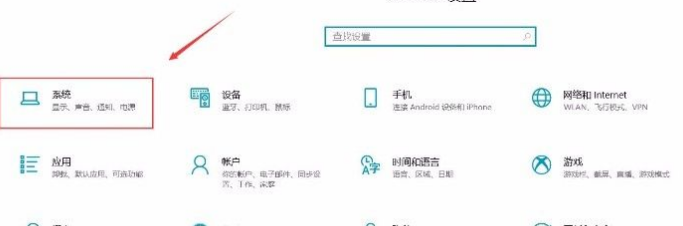
3、系统主页设置窗口,左侧点击体验共享;
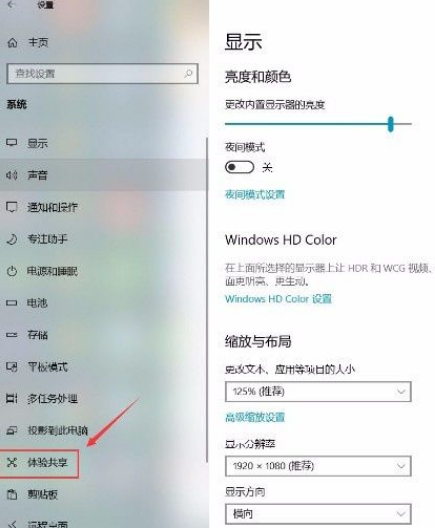
4、接着找到跨设备共享选项,该选项下方有一个开关按钮;
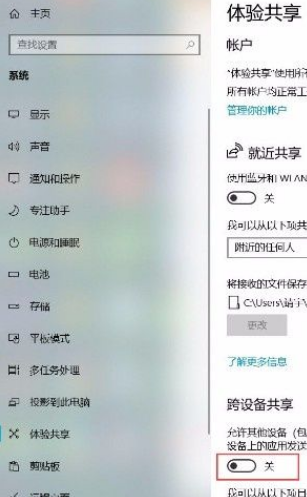
5、最后,点击跨设备共享选项下方的开关按钮将其打开,这样就可以打开跨设备共享功能了;
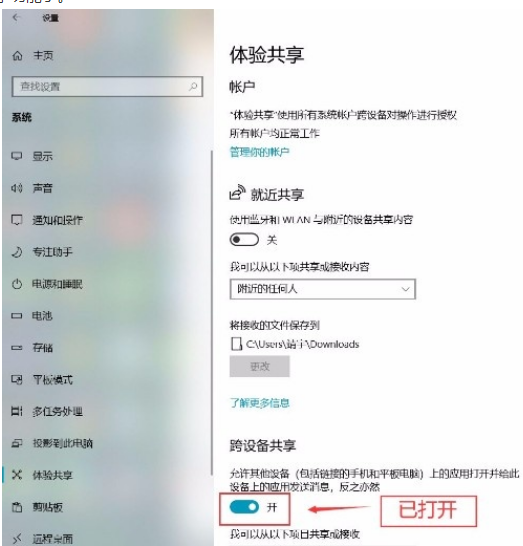
以上就是Win10设备之间共享怎么打开|Win10打开跨设备共享文章,如果大家也遇到了这样的问题,可以按照这篇文章的方法教程进行操作。要想了解更多Windows资讯,请继续关注PE吧。



